前言
无纸化笔记是我们经常要使用到的东西,象印笔记、Onenote虽然都是不错的笔记应用,但是最近Noteability的事件闹得沸沸扬扬,说不定什么时候自己用的笔记就会被以各种理由收费,所以说有一个在自己服务器上的笔记服务是非常重要的,至少自己的东西不会被莫名其妙的收费。
在这里我们选择为知笔记的私有化部署作为自己的笔记服务,它支持Markdown并且拥有移动端和桌面端和web端,配置得当可以多端同步笔记可以说是非常方便。
安装
安装Dcoker
我们使用宝塔的Docker管理器来一键安装Docker
在软件商店内搜索Dcoker,直接安装第一个应用即可。
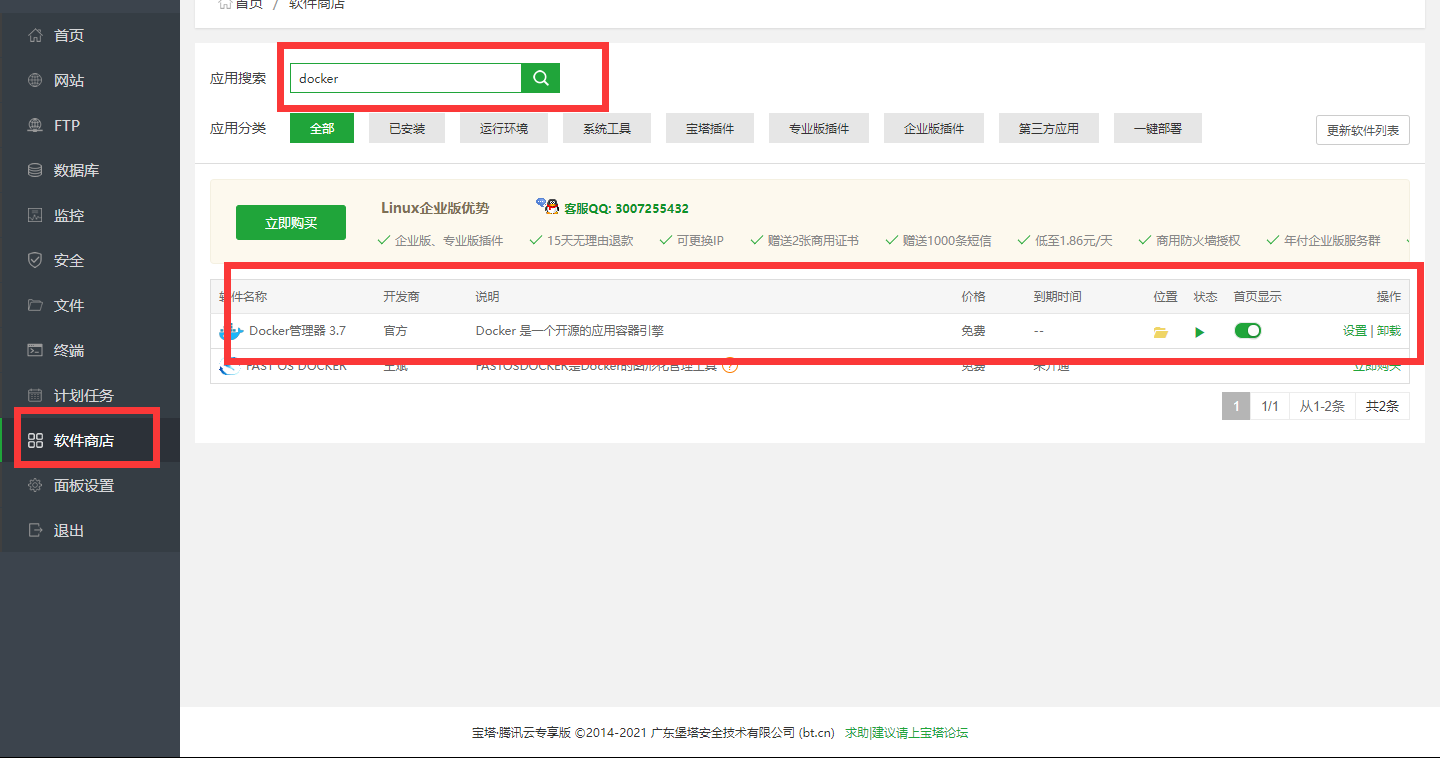
使用docker搭建wiznote
在安装好Docker之后ssh连接服务器直接在命令行输入:
docker run --name wiz --restart=always -it -d -v ~/wizdata:/wiz/storage -v /etc/localtime:/etc/localtime -p 80:80 -p 9269:9269/udp wiznote/wizserver服务器由于运行了部署了网页80端口已经被占用,我们可以使用其他的端口,例如使用8080端口。将上面命令中的-p 80:80 修改为 -p 8080:80 即可。(前面代表当前服务器的端口,可以自行修改。后面的80端口不能修改)。
输入命令后我们浏览器访问IP加命令中的端口号即可进入笔记服务。
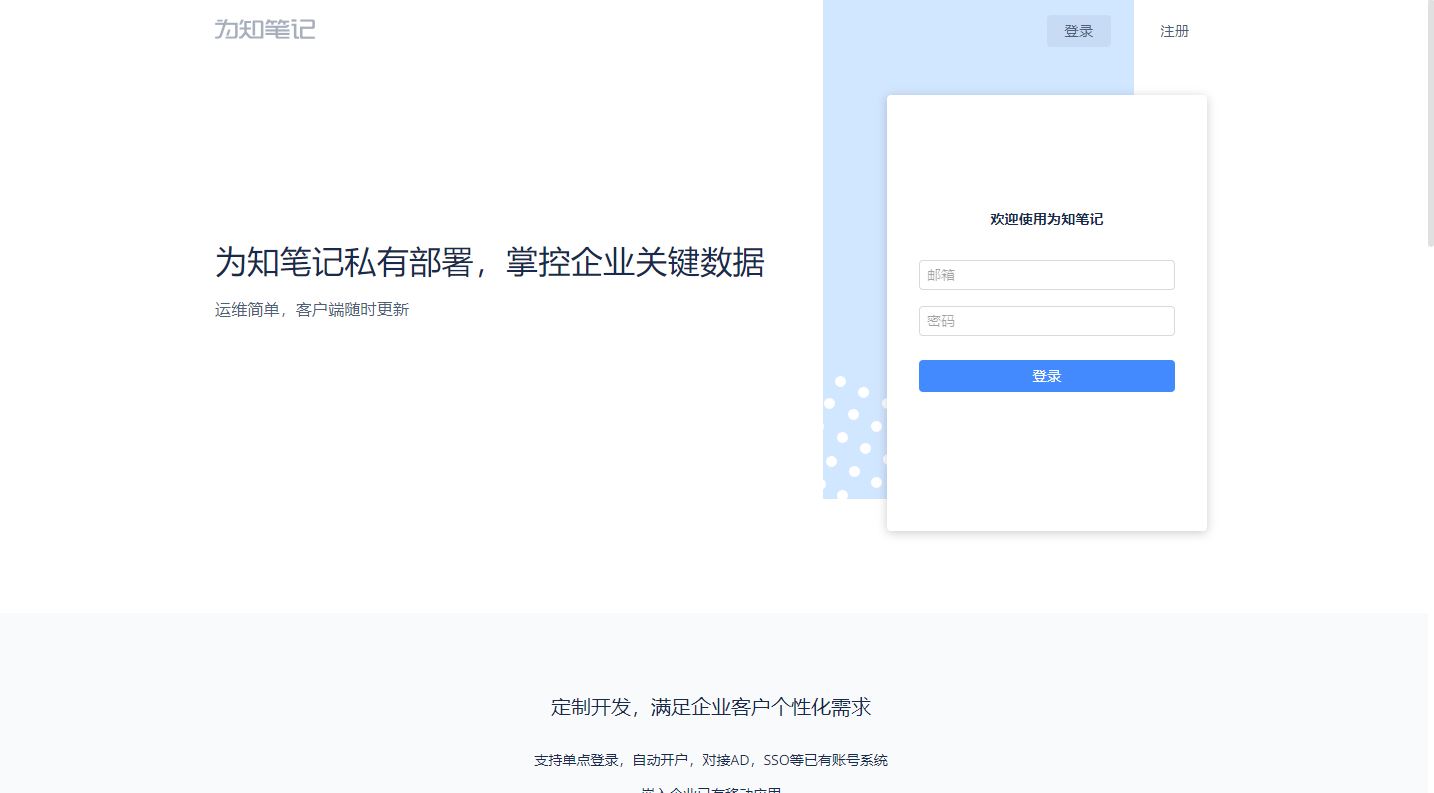
默认管理员账号:admin@wiz.cn 密码:123456
配置SSL证书
在部署成功后我们可以解析一个域名申请SSL证书。
点开站点设置 SSL-Let's Encrypt选中域名申请SSL证书(为了方便选文件验证)
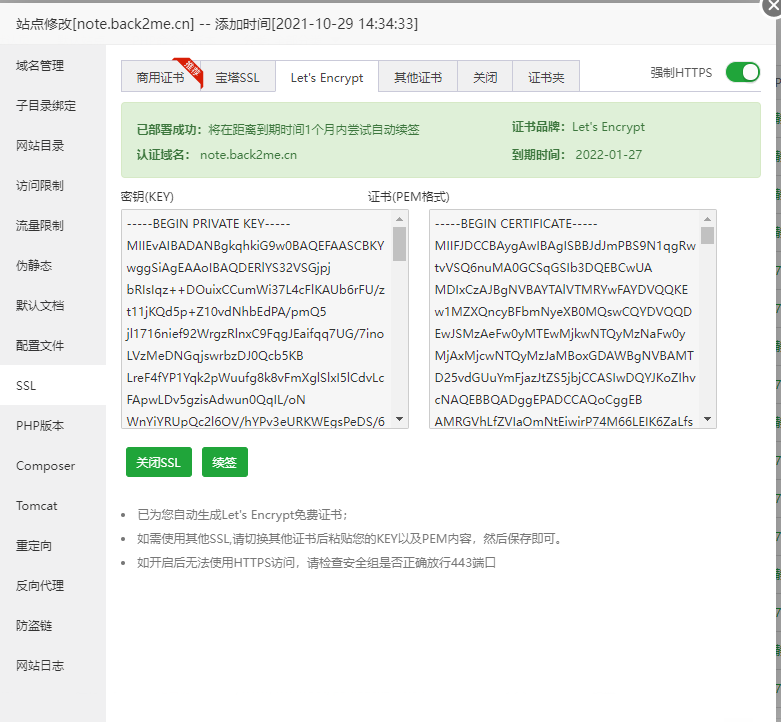
设置反向代理
在站点设置中我们选择 反向代理-增加反向代理
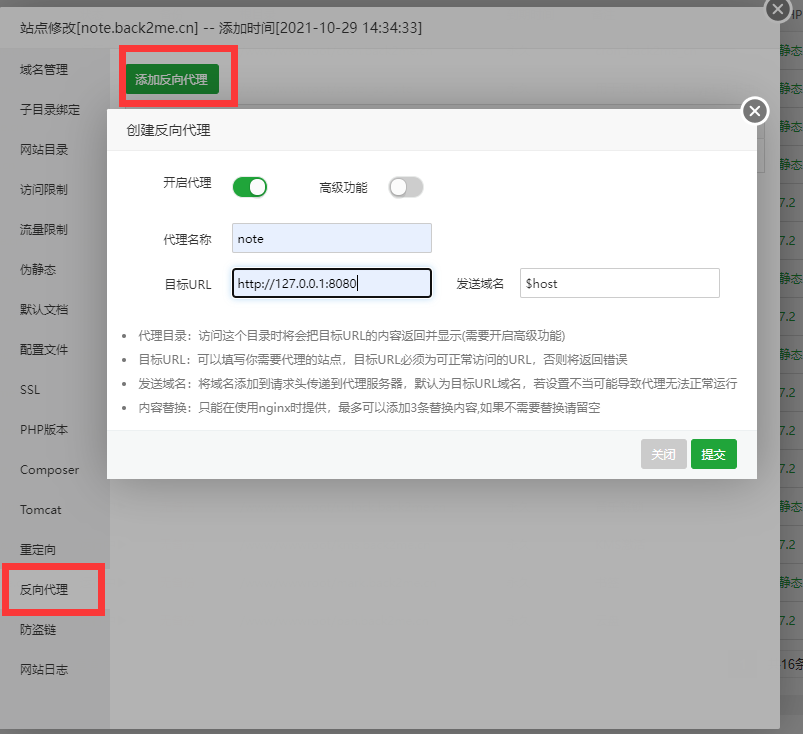
创建好反向代理后我们要修改一下反向代理的配置文件,把里面的内容清空然后复制下面配置并粘贴进去。记得把端口号改成自己反代时设置的。
#PROXY-START/
location ~* \.(gif|png|jpg|css|js|woff|woff2)$
{
proxy_pass http://127.0.0.1:自己的端口;
proxy_set_header Host $host;
proxy_set_header X-Real-IP $remote_addr;
proxy_set_header X-Forwarded-For $proxy_add_x_forwarded_for;
proxy_set_header REMOTE-HOST $remote_addr;
expires 12h;
}
location /
{
proxy_pass http://127.0.0.1:自己的端口;
proxy_set_header Host $http_host;
proxy_set_header X-Real-IP $remote_addr;
proxy_set_header X-Forwarded-For $proxy_add_x_forwarded_for;
proxy_set_header X-Forwarded-Proto $scheme;
proxy_http_version 1.1;
proxy_set_header Upgrade $http_upgrade;
proxy_set_header Connection "upgrade";
proxy_redirect off;
}
#PROXY-END/
切记把端口改成自己的。
成果
现在我们就可以通过域名访问私有笔记服务了。
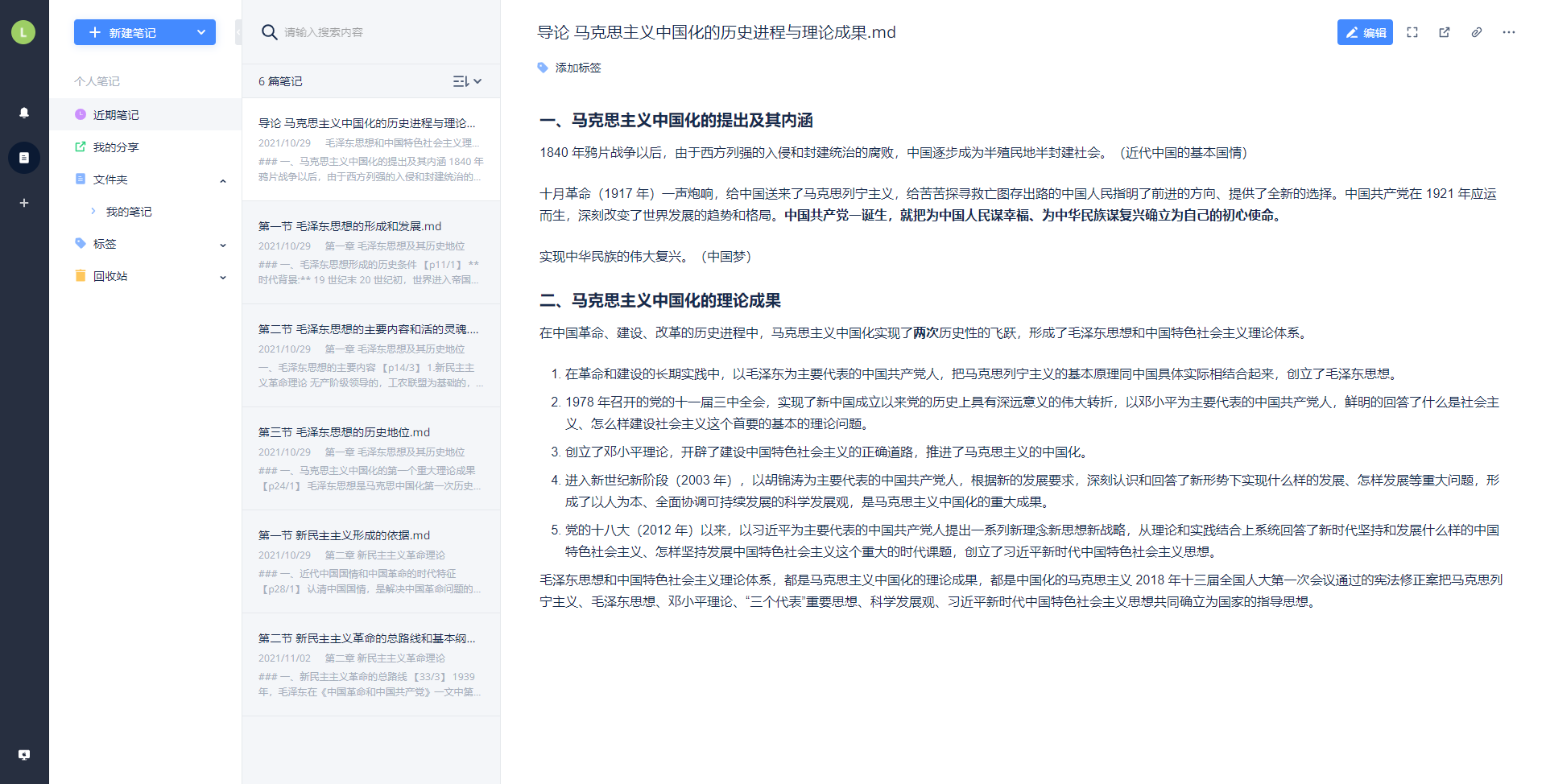
3 条评论
这笔记能直接上传图片吗?不需要转成http的吧?
能啊,但是你如果做反向代理开启TLS的话要在反代里面把 proxy_set_header Upgrade $http_upgrade;设置好。是可以直接上传的。
太好了,解决了我一直以来想用https部署为知笔记的问题